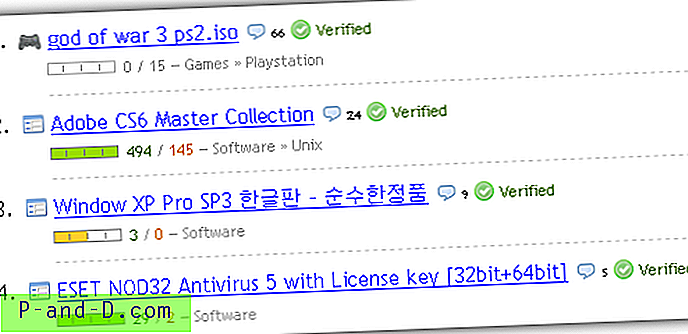For nylig prøvede jeg at få adgang til YouTube-webstedet i Chrome-browseren og stod overfor denne underlige hvide skærm. Indlæsningen af YouTube blev fast i en indlæsningssløjfe for evigt. Jeg prøvede flere hårde opdateringer og genstartede også Chrome-browseren fra bunden. Men stadig kom problemet med indlæsning af hvid skærm ofte.
Selv et par brugere står over for problemet med hvid skærm på YouTube, når de navigerer til en hvilken som helst video gennem eksterne kilder.

Efter flere forskellige metoder og prøvekørsel var jeg endelig i stand til at løse problemet med hvidskærm på YouTube-startsiden såvel som videosiden.
Her er mine personlige fejlfindingstrin, som jeg fulgte for at løse YouTube-indlæsningsproblemet -
1. Kontroller inkognito og andre browsere
Der er chancer for, at problemet med hvidskærm er fra YouTube ender og ikke i din webbrowser. Du kan bekræfte dette ved at åbne YouTube.com i inkognitotilstand eller en hvilken som helst anden browser. Hvis YouTube-startskærmen stadig er hvid i andre browsere, er det sandsynligvis problemet fra YouTube-webstedet. Dette kan rettes øjeblikkeligt, da det vil være en høj prioritet for Google at løse en global afbrydelse.
Hvis YouTube ikke indlæser en hvid skærm i en anden browser eller inkognito, kan der være et problem med din browser, som du har brug for at rette op. Måske en udvidelse eller dine kromindstillinger, der ikke tillader at indlæses.
I de næste få trin vil du prøve at identificere og løse problemet i vores Google Chrome browser til YouTube-indlæsningsproblemet.
2. Deaktiver Chrome-udvidelser
En af de vigtigste skyldige for de fleste af belastningsproblemerne er kromudvidelser. Især annoncer og webstedsblokkere, der blokerer indholdet for indlæsning på webstedet. For at deaktivere chrome-udvidelser skal du navigere til chrome: // -udvidelser i din browser-URL og skifte til knappen for at deaktivere udvidelsen. Du kan også få adgang til udvidelserne fra siden Indstillinger og åbne udvidelserne fra venstre sidepanel.
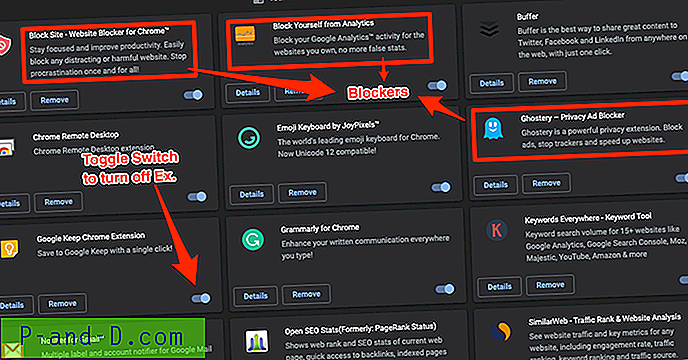
Når du har deaktiveret alle udvidelser, skal du prøve at indlæse YouTube igen og se efter problemet med indlæsning af hvid skærm. Hvis problemet er væk, var en af udvidelserne at oprette problemer. Bare prøv at aktivere en efter en og opdater Youtube til at identificere den største skyldige for YouTube-emnet. Som nævnt skyldes problemet hovedsageligt annonceblokkere og webstedsblokkere. Selv stod jeg overfor problemet med få websteder, der kun viste tekst, senere fandt jeg, at adblocker blokerede webstedsindholdet for at indlæses korrekt.
3. Ryd browsercache og datalagring
Browsercache og cookie-opbevaring er en vigtig funktion til at indlæse ethvert websted hurtigere end normalt. Hvis du ofte besøger et websted, gemmes det statiske indhold på webstederne som billeder, der understøtter JS- og CSS-scripts i den lokale cache. Cachen vil dog også forårsage, at problemet indlæser det friske indhold fra den aktuelle server. Dette kan føre til et indlæsningsproblem og undertiden forældet indhold.
Hvis du ofte besøger YouTube.com, og browsercachen er fuld af forældede filer, er der store chancer for, at du står over for problemet med hvidskærm. Derfor foreslås det at rydde cachen, hvis problemet er hyppigt.
Følg disse enkle trin for at rydde browsercachen og cookien gemt i Chrome-browseren:
- Åbn din Chrome-browser
- Hit på 3 prikker for indstillinger og vælg Indstillinger på listen
- Søg efter mulighed for at rydde browserdata, du kan endda bruge søgefeltet til at finde indstillingerne
- Åbn Ryd gennemsøgningsdata og skift til fanen Avanceret
- Vælg All time i rullemenuen Tidsinterval
- Marker afkrydsningsfelterne imod - Gennemsøgningshistorik, Downloadhistorik, Cookies og andre webstedsdata, Bufrede billeder og filer, Webstedsindstillinger og sidst Hosted appdata

- Vælg ikke adgangskoder og andre login-data og automatisk udfylde formulardata, medmindre du vil slette disse data helt
- Endelig skal du trykke på kommandoknappen [Ryd data]
Dette vil rydde alle de eksisterende cache-data og lagerhukommelse i din lokale Chrome-browser. Afslut og genstart browseren, og test, om YouTube indlæses fint. Hvis cachen var et problem, skulle youtube.com nu indlæses uden noget problem med hvidt rum.
Bemærk: Vær opmærksom på, at sletning af cookies logges ud fra alle de online-konti, der er synkroniseret i chrome.
4. Tillad JavaScript og billedindlæsning
De fleste af de moderne og interaktive websteder er bygget ved hjælp af JavaScript. Hvis din webbrowser blokerer JavaScript, er der store chancer for indlæsning af webstedets problem. Selv YouTube er baseret på JS-biblioteket for at skabe interaktivt indhold og vise videofliserne på dens startside eller videospilside. Hvis browseren ikke selv tillader JS at køre på stedet, skal der ofte ses en hvid skærm.
Det er vigtigt at holde JavaScript funktionelt i browseren. Følg disse enkle trin for at aktivere JavaScript.
- Åbn Chrome-browseren
- Naviger til indstillingssiden fra 3 dot- indstillinger
- Søg efter 'javascript', som vil være tilgængeligt under webstedsindstillingerne
- Åbn JavaScript-indstillingssiden, og sørg for, at det er tilladt på hele webstedet

- Og www.youtube.com er ikke tilføjet til blokeringsliste
På lignende måde skal du søge efter 'billeder' under webstedsindstillingerne og sørge for, at billedet også får vist på alle siderne.
5. Aktivér Flash Player
Mens YouTube ikke har brug for Flash Player-support som de gamle dage. Google Chrome har allerede informeret brugeren om, at den ikke længere vil understøtte flashindholdet efter december 2020. Flashen er som standard deaktiveret i Chrome 76+ version.
Der er dog stadig et par sider, der bruger Flash-indholdet på deres websider. Selv nogle annoncenetværk bruger flashen til at vise glitrende indholdsannoncer . Dette kan være en af grundene til, at YouTube ikke indlæses korrekt.
Der er ingen skade i at aktivere Adobe Flash Player i Chrome. Du kan bare beholde Flash-afspilleren, så andet indhold af eksterne annoncer ikke blokerer for indlæsning af YouTube.
Følg disse enkle trin for at aktivere Flash-support i Google Chrome 76+ version:
- Åbn Chrome Browser
- Naviger til indstillingssiden fra 3 prikker
- Søg efter 'Flash' på siden Indstillinger, du kan også finde muligheden under Webstedsindstillinger
- Åbn Flash, og skift knappen for at deaktivere: Bloker websteder i at køre Flash (anbefales)

- Genindlæs YouTube-webstedet for at se, om problemet med indlæsning af hvid skærm fortsætter
Glem ikke at tænde for understøttelsen af Flash på YouTube.com, når en popup bliver bedt om at tillade det.
6. Opdater Chrome- og systemsoftwaren
At holde dit krom og dit operativsystem opdateret er en anden måde at undgå problemer med indlæsning af YouTube på. Chrome frigiver både større og mindre bygninger næsten hver uge. Hvis du holder krom opdateret til den nyeste officielle build, er der store chancer for, at eventuelle fejl eller problemer, der er relateret til YouTube-hvidskærm, allerede er adresseret. Du kan nemt bekræfte og opdatere Google Chrome ved at besøge: 3 prikker> Hjælp> Om Google Chrome
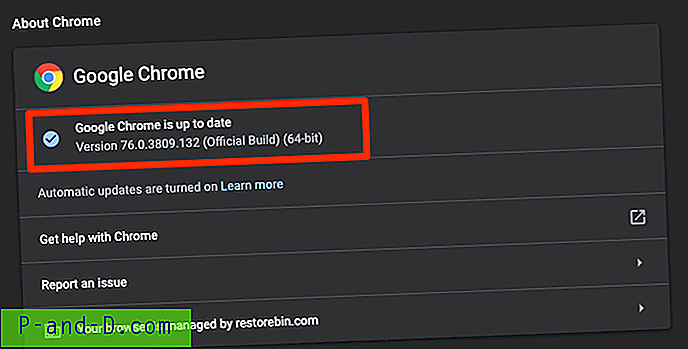
Hvis der er tilgængelige opdateringer, vil Google Chrome automatisk downloade og opgradere browseren i baggrunden. Alt hvad du behøver er at genstarte browseren, når opgraderingen er afsluttet.
7. Rettelse af problemet med hvid skærm på YouTube
Her er et par forskellige måder at løse problemet med YouTube-startskærmbilledet, hvor der ikke vises nogen videoanbefalinger.
- Kontroller, om din internetudbyder er hurtig nok til at indlæse websiderne
- Gør din Google-krom ikke langsom
- Scan gennem anti-virus og anti-malware for alle kromfejl
- Geninstaller Chrome-browseren på systemet
- Skift " Brug hardwareacceleration, når tilgængelig " under Chrome> Indstillinger> Avanceret> System for at kontrollere, hvilken tilstand der er bedre enten FRA eller TIL
- Alternativt kan du bruge Chrome Canary, som er Google Chrome-udviklerens buildversion
Konklusion
Jeg har stået over for udfordringen med adblockers og site blockers. Hver gang jeg ser problemet med indlæsning eller hvid skærm, hvidlister jeg bare webstedet for at indlæse fuldt ud uden nogen begrænsning.
Det meste af tiden er problemet løst øjeblikkeligt, og nu indlæses min YouTube ordentligt. Lad os vide, i kommentarerne, hvad der fungerede for dig? om du deaktiverer udvidelserne eller aktiverer javascript i browseren.
Du er også velkommen til at tilføje enhver anden metode, der ikke var nævnt, men som har hjulpet dig med at løse problemet.




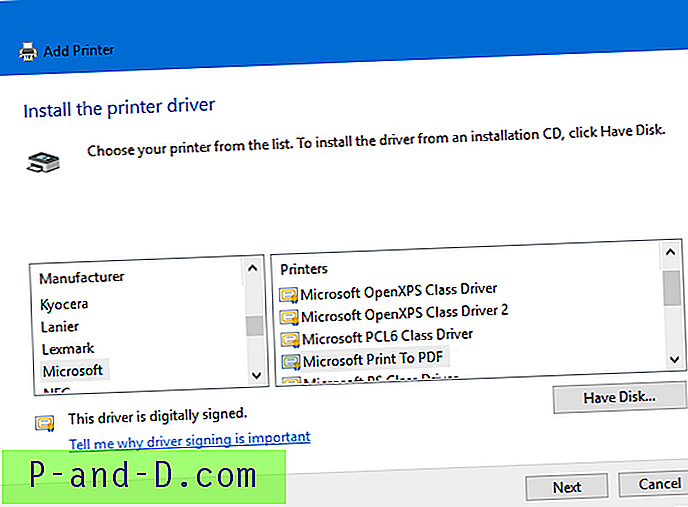
![[5+ løsninger] Gmail i kø og mislykket levering fejlmeddelelse i Android](http://p-and-d.com/img/tech-tips/990/gmail-queued.png)